WPS删除空白页方法与文档修复技巧
时间:2025-09-28 08:21:46 252浏览 收藏
目前golang学习网上已经有很多关于文章的文章了,自己在初次阅读这些文章中,也见识到了很多学习思路;那么本文《WPS删除空白页技巧及文档修复方法》,也希望能帮助到大家,如果阅读完后真的对你学习文章有帮助,欢迎动动手指,评论留言并分享~
空白页多由分页符、段落标记或表格间距引起,开启“显示/隐藏编辑标记”可查看隐藏符号,删除分页符或分节符、清除多余段落标记、调整表格后段落间距为0、缩小页边距或行距即可解决。
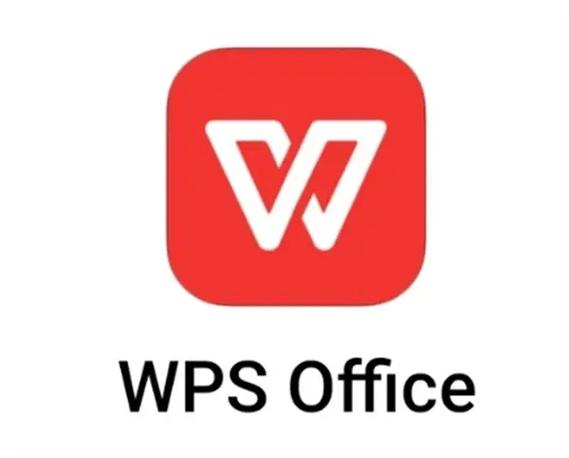
在使用WPS编辑文档时,经常遇到莫名其妙的空白页无法删除,影响排版和打印。这个问题大多由段落标记、分页符或表格位置引起。直接按Delete键无效,需要针对性操作才能彻底清除。
检查并删除分页符或分节符
空白页常因手动插入的分页符或分节符导致,尤其是文档末尾容易残留:
- 点击菜单栏的“开始”,找到“显示/隐藏编辑标记”按钮(¶符号),开启后可看到隐藏的格式符号
- 查找空白页上的“分页符”或“分节符”字样
- 将光标定位到符号前,按Delete键删除即可
清除多余段落标记
文档末尾连续回车会产生多个空段落,形成空白页:
- 打开编辑标记(¶)后,查看空白页是否有多余的段落标记
- 选中这些空行,右键选择“删除”或直接按Backspace清除
- 若段落样式异常,可在“开始”选项卡中将其设置为“正文”样式,并将行距改为“单倍行距”
调整表格后的段落间距
当文档最后一个元素是表格时,WPS会自动在表格后保留一个不可见的段落,可能被推到新一页:
- 将光标放在表格后的段落标记处
- 右键选择“段落”,在弹出窗口中将“段前”和“段后”间距设为“0”
- 将行距设置为“固定值”,数值设为“1磅”,然后删除多余空行
缩小页边距或调整内容布局
有时页面末尾内容刚好超出一页,导致系统自动生成空白页:
- 点击“页面布局”→“页边距”,选择“窄”或自定义更小的边距
- 适当缩小字体或行距,让内容紧凑一些
- 检查是否有图片、文本框等对象被锁定在页面底部,拖动调整其位置
基本上就这些常见原因和解决方法。只要打开编辑标记(¶),就能看清问题根源,再对应处理。多数空白页都能快速修复,不需要重做整个文档。
今天关于《WPS删除空白页方法与文档修复技巧》的内容就介绍到这里了,是不是学起来一目了然!想要了解更多关于WPS,段落标记,分页符,编辑标记,删除空白页的内容请关注golang学习网公众号!
相关阅读
更多>
-
501 收藏
-
501 收藏
-
501 收藏
-
501 收藏
-
501 收藏
最新阅读
更多>
-
414 收藏
-
219 收藏
-
111 收藏
-
130 收藏
-
491 收藏
-
320 收藏
-
403 收藏
-
461 收藏
-
265 收藏
-
210 收藏
-
182 收藏
-
465 收藏
课程推荐
更多>
-

- 前端进阶之JavaScript设计模式
- 设计模式是开发人员在软件开发过程中面临一般问题时的解决方案,代表了最佳的实践。本课程的主打内容包括JS常见设计模式以及具体应用场景,打造一站式知识长龙服务,适合有JS基础的同学学习。
- 立即学习 543次学习
-

- GO语言核心编程课程
- 本课程采用真实案例,全面具体可落地,从理论到实践,一步一步将GO核心编程技术、编程思想、底层实现融会贯通,使学习者贴近时代脉搏,做IT互联网时代的弄潮儿。
- 立即学习 516次学习
-

- 简单聊聊mysql8与网络通信
- 如有问题加微信:Le-studyg;在课程中,我们将首先介绍MySQL8的新特性,包括性能优化、安全增强、新数据类型等,帮助学生快速熟悉MySQL8的最新功能。接着,我们将深入解析MySQL的网络通信机制,包括协议、连接管理、数据传输等,让
- 立即学习 500次学习
-

- JavaScript正则表达式基础与实战
- 在任何一门编程语言中,正则表达式,都是一项重要的知识,它提供了高效的字符串匹配与捕获机制,可以极大的简化程序设计。
- 立即学习 487次学习
-

- 从零制作响应式网站—Grid布局
- 本系列教程将展示从零制作一个假想的网络科技公司官网,分为导航,轮播,关于我们,成功案例,服务流程,团队介绍,数据部分,公司动态,底部信息等内容区块。网站整体采用CSSGrid布局,支持响应式,有流畅过渡和展现动画。
- 立即学习 485次学习
